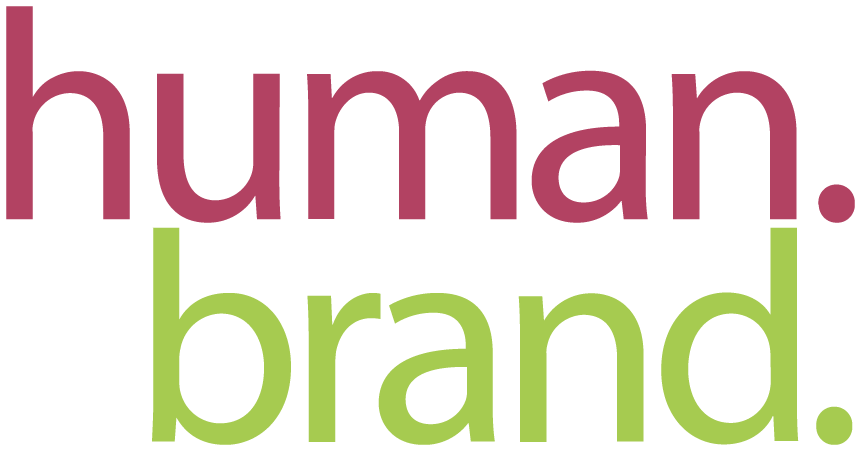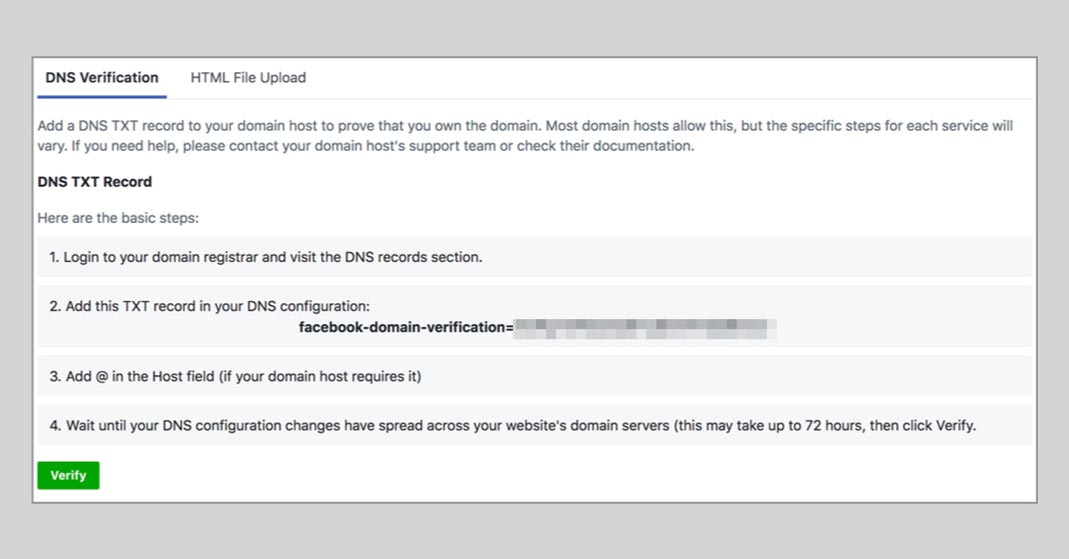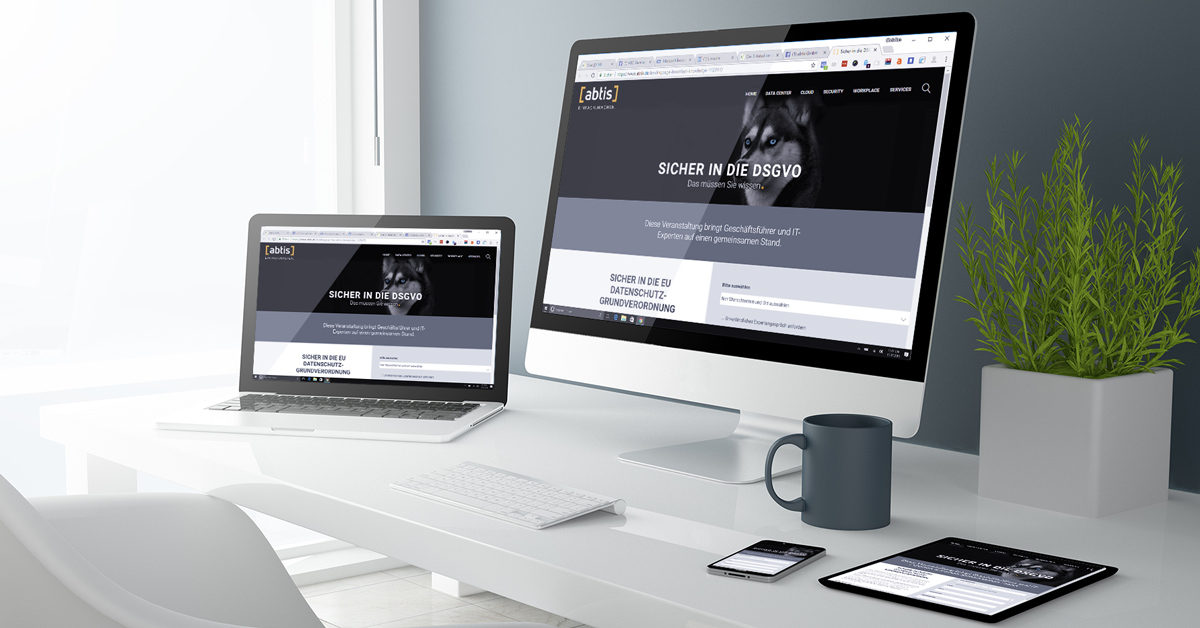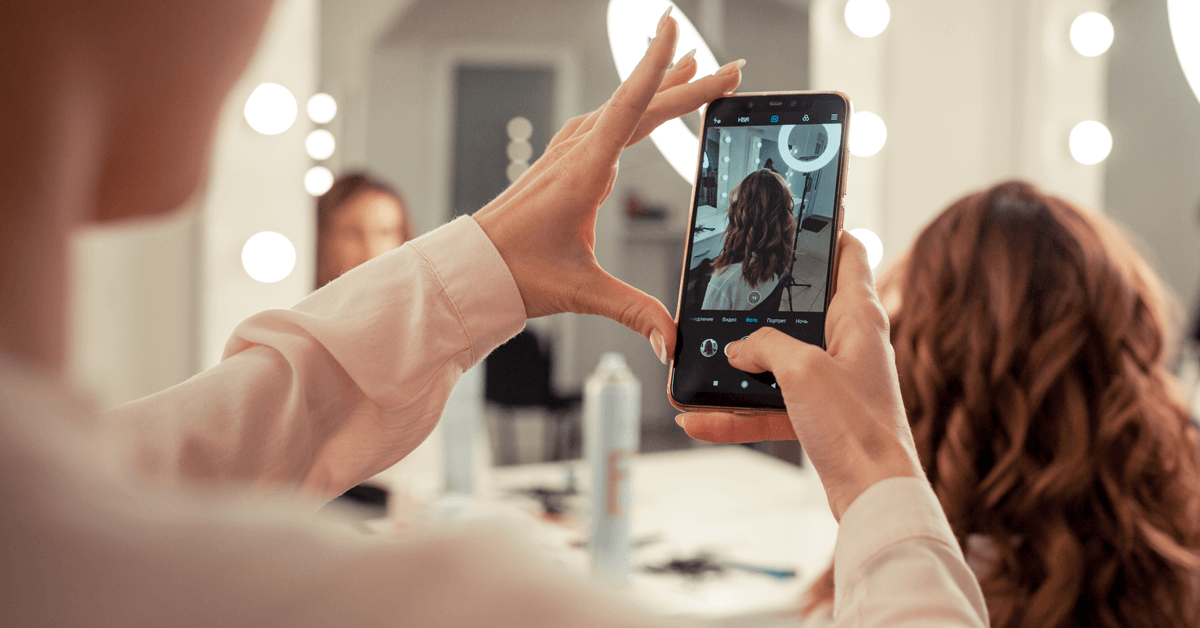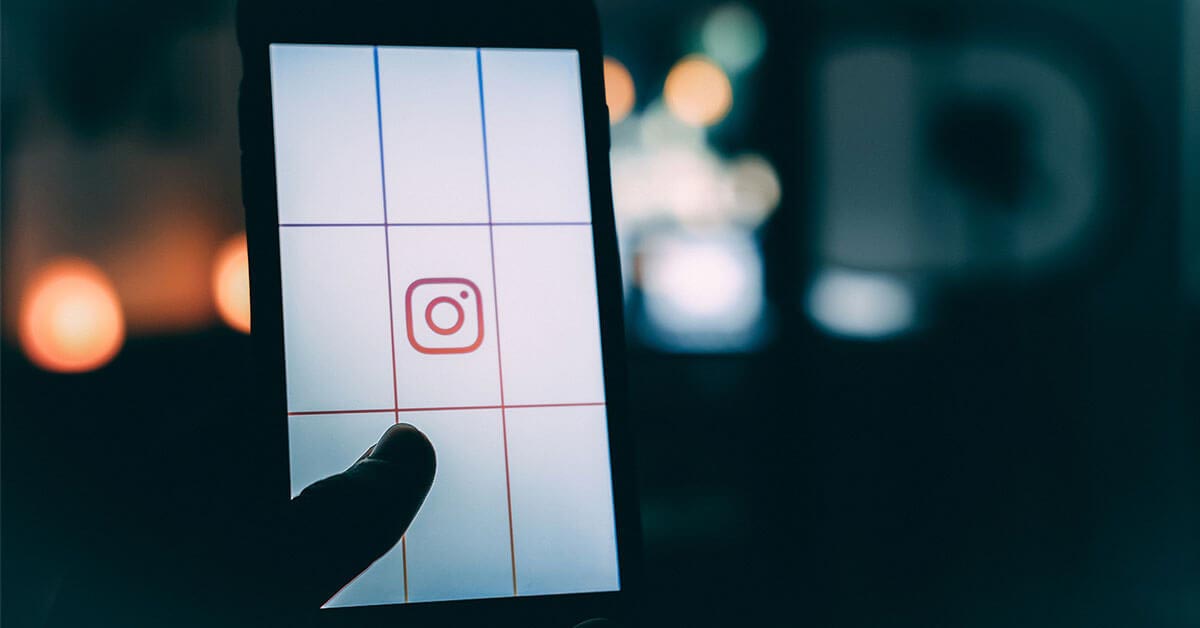Lesezeit: 2 Minuten
Custom Link-Previews mit Facebook-Domainverifizierung
Facebook sucht immer wieder nach Möglichkeiten, die Qualität der eigenen Plattform für die User zu verbessern, um Ihnen bessere Erlebnisse zu bieten. Ein Weg, mit dem Facebook das erreichen will, ist die Domainverifizierung.
Content ist King und Facebook ist eine der beliebtesten Möglichkeiten, um die eigenen Inhalte auszuspielen und damit Traffic zu generieren. Wie immer ist Präsentation dabei wichtig und ansprechende Bilder sowie knackige Texte sind unerlässlich. Hier stehen Ihnen zwei verschiedene Wege zur Verfügung:
- Sie stellen direkt auf Ihrem Blog/auf Ihrer Website die OG-Tags und Vorschaubilder für Social richtig ein. Allerdings ergeben sich zwei Schwierigkeiten: a) Die Quellen sind leider nicht immer perfekt gepflegt und/oder nicht für Social Media Postings optimiert. b) Wenn Sie im Rahmen Ihrer Content-Marketing-Strategie einzelne Inhalte öfter bringen wollen, wäre die Linkvorschau immer gleich.
- Darum ist die Möglichkeit, die Linkvorschau zu bearbeiten, sehr wichtig, egal ob Sie Ihre Beiträge auf Facebook direkt oder über ein externes Publishing-Tool einplanen. Ohne die oben genannte Link Ownership ist dies allerdings nicht möglich.
Was ist Domainverifizierung/Link Ownership?
Wo zuvor noch jede/jeder eine Linkvorschau von geteilten Inhalten bearbeiten konnte, ist das jetzt nur mehr dann möglich, wenn man direkt im Bezug zur Quelle steht – die Domain sozusagen „owned“. Damit will man Publishern mehr Kontrolle darüber geben, wie Ihre Inhalte auf Facebook aussehen, und gleichzeitig gegen Missbrauch/Clickbaiting vorgehen.
Einrichten der Domainverifizierung für Facebook-Seiten
1. Klicken Sie im Business Manager auf „Unternehmenseinstellungen“.
2. Wählen Sie unter dem Menüpunkt „Markensicherheit“ den Punkt „Domain“ aus.
3. Klicken Sie auf „Domain hinzufügen“ und tippen Sie die Adresse Ihrer Website ein.
4. Folgen Sie jetzt den Anweisungen von Facebook zur Implementierung des Verifikationsnachweises. Diesen können Sie entweder durch einen TXT-Eintrag in Ihrem DNS-Datensatz oder durch Hochladen eines HTML-Files in das Root-Verzeichnis Ihrer Website erbringen. Klicken Sie danach auf „Verify“.
5. Sobald Sie Ihre Domain verifiziert haben, können Sie dieser Ihre Facebook-Seite zuweisen. Anschließend können Sie die Linkvorschau eines Inhalts Ihrer Website bearbeiten. Alternativ können Sie auch Partner zuweisen (z. B. eine Agentur), welche dann ebenfalls die Linkvorschau editieren können.
Nun können Sie mit der Distribution Ihrer Inhalte loslegen. Hier finden Sie einige Tipps, wie Sie Facebook optimal in Ihr Marketingkonzept einfließen lassen können.